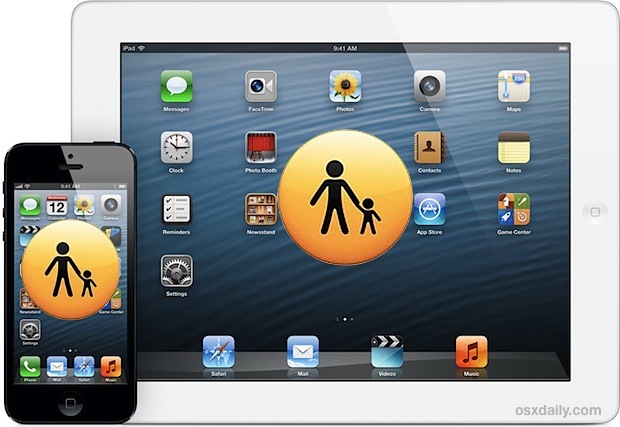
Предотвращение установки и удаления приложений, покупок в приложениях
- Откройте «Настройки» и перейдите в «Общие», затем в «Ограничения»,
- Нажмите «Включить ограничения» и установите пароль для управления доступом к панели ограничений
- В разделе «Разрешить» выберите «ВЫКЛ»: «Установка приложений», «Удаление приложений», «Явный язык» и при необходимости настройте другие приложения и настройки
- Прокрутите вниз до «Разрешенное содержимое» и переверните «Покупки при покупке» в положение «ВЫКЛ»
Ограничить недопустимый контент по возрасту
- Все еще в настройках «Ограничения» смотрите в разделе «Разрешенное содержимое» и нажмите «Музыка и подкасты» и включите «Явно» в положение «ВЫКЛ»
- Переключить «Фильмы» и «Телевизионные шоу», чтобы подогнать соответствующие настройки (G и PG, пожалуй, наиболее распространены или полностью отключить функцию)
- Перейдите в «Приложения» и выберите соответствующие возрасту настройки, обратите внимание, что некоторые стандартные приложения, такие как сторонние веб-браузеры, могут оцениваться как «17+», потому что они могут быть теоретически использованы для доступа к контенту для взрослых
Снимок экрана ниже демонстрирует это на iPhone, причем некоторые из наиболее важных функций ограничения включены. Если ничего больше, отключите покупки в приложениях, загрузки приложений и
удаление приложений в целом настоятельно рекомендуется.
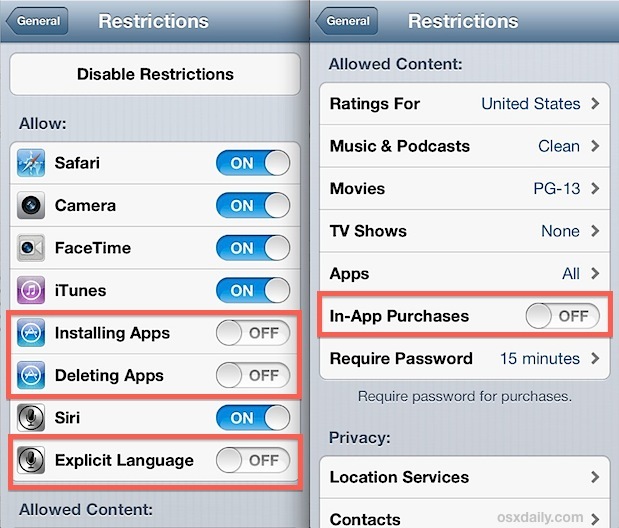
Ограничения содержания могут определяться по возрасту, чтобы определить, что подходит, а что нет, это повлияет на вид носителя, который можно просмотреть на устройстве:
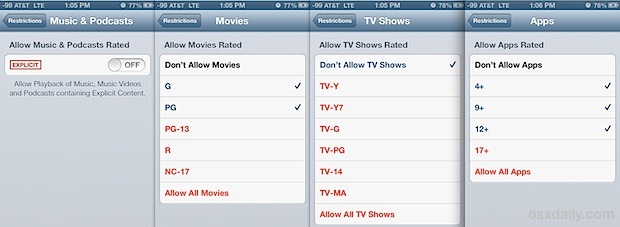
Кроме того, вам может потребоваться настроить параметры местоположения, хотя лучше всего ориентироваться на этом и отключить геотегирование с помощью приложений, таких как камера и фотографии. Отключение всех локальных функций часто нежелательно, поскольку оно предотвращает значимое использование приложений, таких как локальные энциклопедии, погода, карты и те неустанно забавные и образовательные звездные ночные приложения.
 Эти параметры одинаковы практически во всех версиях iOS, хотя вы найдете предыдущие версии iOS, вместо этого, вместо «Настройки родительского контроля», можно пометить параметры ограничений. Кроме того, iOS 7 включает в себя возможность ограничения определенного веб-контента по возрастному уровню.
Эти параметры одинаковы практически во всех версиях iOS, хотя вы найдете предыдущие версии iOS, вместо этого, вместо «Настройки родительского контроля», можно пометить параметры ограничений. Кроме того, iOS 7 включает в себя возможность ограничения определенного веб-контента по возрастному уровню.
Идя дальше, вы также можете скрыть нежелательные приложения, такие как Safari, App Store, iTunes, iBooks, FaceTime, или зайти так далеко, как отключить все сторонние приложения, и даже отключить камеру, если вы не хотите, чтобы ее вообще использовали ,
Наконец, есть возможность использовать Guided Access для блокировки iPhone, iPad или iPod touch в одном приложении и не допускать его выхода. Нам нравится ссылаться на «Управляемый доступ» как «Режим Kid», потому что он невероятно эффективен для того, чтобы даже самые любопытные молодые люди случайно выходили из приложения или делали что-то нежелательное на устройстве, и оно может сделать отличный быстрый способ передать устройство iOS чтобы молодой человек не беспокоился о случайном использовании. Тем не менее, «Управляемый доступ» не заменяет использование эффективных ограничений для предотвращения неправильного использования устройства, а функции лучше всего использовать отдельно при полном понимании их ограничений и преимуществ.
Эти советы по быстрой установке приходят к нам от миссис Андерсон (спасибо!), Учитель с горсткой iPod touch в своем классе. Очевидно, что это полезно и за пределами педагогов, и многие родители, дедушки и бабушки, няни, братья, сестры, почти все, должны найти здесь некоторые полезные трюки, если они будут делиться устройством iOS с детьми.










